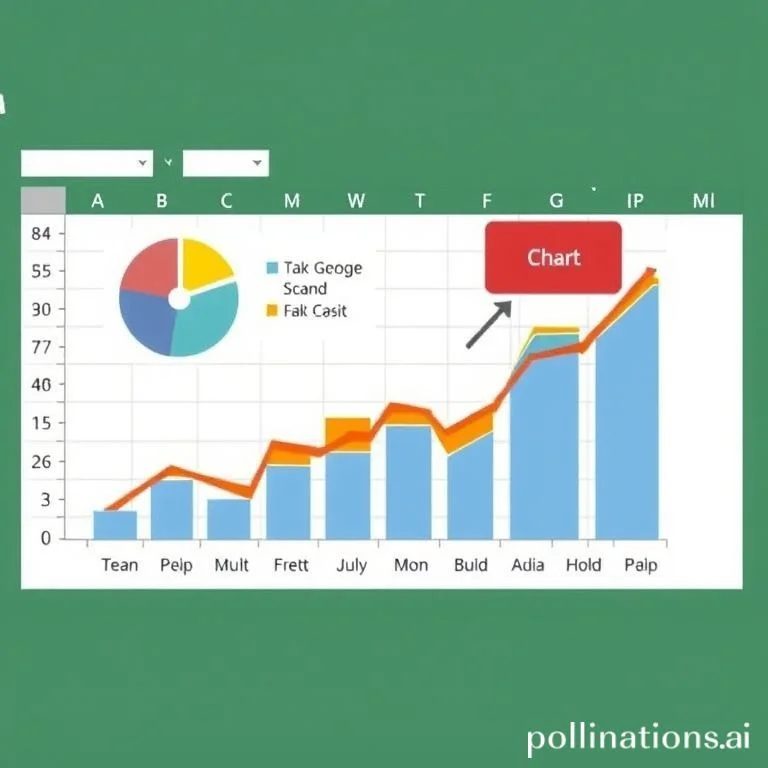
엑셀에서 차트를 작성하면 데이터가 변경될 때마다 자동으로 업데이트됩니다. 하지만 프레젠테이션이나 보고서 작성 시 특정 시점의 차트를 고정하고 싶거나, 데이터 변경에 상관없이 현재 차트를 그대로 유지하고 싶을 때가 있습니다. 이런 상황에서는 차트 자동 업데이트 기능을 중지해야 합니다. 차트 업데이트를 방지하는 방법은 여러 가지가 있으며, 각각의 장단점과 활용도가 다릅니다. 이 글에서는 엑셀 차트가 자동으로 업데이트되지 않도록 하는 다양한 방법들을 자세히 알아보겠습니다.
엑셀 계산 옵션을 수동으로 변경하여 차트 업데이트 중지
가장 간단한 방법은 엑셀의 계산 옵션을 자동에서 수동으로 변경하는 것입니다. 수식 탭에서 계산 옵션을 클릭한 후 수동을 선택하면 됩니다. 이렇게 설정하면 원본 데이터가 변경되어도 차트가 자동으로 업데이트되지 않습니다. Microsoft Office 공식 지원에 따르면 이 방법은 매우 효과적이지만 주의할 점이 있습니다. 계산 옵션을 수동으로 설정하면 차트뿐만 아니라 워크시트의 모든 수식도 자동으로 계산되지 않습니다. 따라서 다른 수식들도 영향을 받을 수 있으므로 전체적인 워크시트 활용을 고려해야 합니다. 이 방법은 일시적으로 차트 업데이트를 중지하고 싶을 때 유용하며, 언제든지 자동 계산으로 다시 변경할 수 있습니다. 하지만 워크시트 전체에 영향을 주므로 신중하게 사용해야 합니다.
셀 참조를 실제 값으로 바꾸어 차트 업데이트 방지
더 정확하고 효과적인 방법은 각 데이터 시리즈의 셀 참조를 실제 값으로 바꾸는 것입니다. 먼저 차트에서 데이터 시리즈를 클릭하면 수식 표시줄에 해당 수식이 나타납니다. 수식 표시줄을 클릭하고 F9 키를 누르면 셀 참조가 실제 값으로 변환됩니다.
- 차트의 데이터 시리즈를 하나씩 선택하여 수식 표시줄 확인
- 수식 표시줄 클릭 후 F9 키를 눌러 셀 참조를 실제 값으로 변환
- 모든 데이터 시리즈에 대해 동일한 작업 반복 수행
- 변환 완료 후 차트가 더 이상 자동 업데이트되지 않음 확인
차트 업데이트 방지 방법별 비교 분석
각 방법의 특징과 활용도를 정확히 파악하여 상황에 맞는 최적의 방법을 선택하는 것이 중요합니다. 다음 표는 주요 방법들의 장단점을 비교 분석한 것입니다.
| 방법 | 장점 | 단점 |
|---|---|---|
| 계산 옵션 수동 변경 | 설정이 간단하고 즉시 적용 | 모든 수식에 영향을 미침 |
| 셀 참조 값 변환 | 해당 차트만 선택적 적용 | 각 데이터 시리즈마다 작업 필요 |
| 전문 도구 활용 | 한 번에 모든 참조 분리 가능 | 별도 프로그램 설치 필요 |
| 차트 복사 붙여넣기 | 새로운 독립 차트 생성 | 원본과의 연결 완전 끊김 |
Kutools를 활용한 전문적인 차트 참조 분리
Kutools for Excel의 차트 참조 분리 기능은 매우 효율적인 방법입니다. 이 도구를 사용하면 클릭 몇 번만으로 차트와 데이터 소스 간의 연결을 완전히 분리할 수 있습니다. Kutools 메뉴에서 차트 도구 중 차트 참조 분리를 선택하면 됩니다. 이 방법의 가장 큰 장점은 속도와 정확성입니다. 수동으로 각 데이터 시리즈를 변경할 필요 없이 한 번에 모든 참조를 분리할 수 있어 시간을 크게 절약할 수 있습니다. 또한 실수로 인한 오류 가능성도 줄일 수 있습니다. 다만 Kutools는 유료 프로그램이므로 추가 비용이 발생한다는 점을 고려해야 합니다.
전문 도구의 또 다른 장점은 일관성과 안정성입니다. 수동 작업에서 발생할 수 있는 실수나 누락을 방지할 수 있으며, 대량의 차트를 처리할 때 특히 유용합니다. 기업 환경에서 정기적으로 이런 작업을 해야 한다면 도구 투자를 고려해볼 만합니다.
차트 복사 및 독립적인 차트 생성 방법
원본 차트를 복사하여 완전히 독립적인 차트를 만드는 방법도 있습니다. 차트를 선택하고 Ctrl+C로 복사한 후, 선택하여 붙여넣기 기능을 사용하여 그림으로 붙여넣으면 됩니다. 이렇게 생성된 차트는 원본 데이터와 완전히 분리되어 어떤 변경사항도 반영되지 않습니다. 이 방법은 프레젠테이션이나 보고서에서 특정 시점의 데이터를 영구적으로 보존하고 싶을 때 유용합니다. 하지만 차트가 이미지 형태로 변환되므로 나중에 수정이 어렵다는 단점이 있습니다.
독립 차트 생성은 특히 월별이나 분기별 보고서 작성 시 매우 유용합니다. 각 기간별로 고정된 차트를 보관하여 시간의 흐름에 따른 변화를 비교 분석할 수 있습니다. 또한 외부 프레젠테이션에서 데이터 보안이 중요한 경우에도 효과적입니다.
상황별 최적 방법 선택 가이드
차트 업데이트 방지 방법은 사용 목적과 상황에 따라 선택해야 합니다. 임시로 차트를 고정하고 싶다면 계산 옵션 변경이 가장 빠릅니다. 특정 차트만 선택적으로 고정하려면 셀 참조 값 변환 방법을 사용하세요. Microsoft Excel의 고급 기능을 활용하면 더욱 효율적으로 작업할 수 있습니다. 대량의 차트를 처리하거나 정기적으로 이런 작업을 해야 한다면 전문 도구 투자를 고려해보세요. 완전히 독립적인 차트가 필요하다면 복사 붙여넣기 방법이 적합합니다.
각 방법의 특성을 이해하고 적절히 활용하면 엑셀에서 차트 관리를 더욱 효과적으로 할 수 있습니다. 업무 효율성을 높이고 정확한 데이터 표현을 위해서는 상황에 맞는 최적의 방법을 선택하는 것이 중요합니다. 또한 팀워크 환경에서는 동료들과 사용 방법을 공유하여 일관성 있는 작업 프로세스를 구축하는 것도 필요합니다.



